
SSH (பாதுகாப்பான ஷெல்) தொழில்நுட்பம் உங்கள் கணினியை பாதுகாப்பான இணைப்பு மூலம் பாதுகாப்பாக தொலைவிலிருந்து கட்டுப்படுத்த அனுமதிக்கிறது. கடவுச்சொற்கள் உட்பட மாற்றப்பட்ட அனைத்து கோப்புகளையும் SSH குறியாக்குகிறது, மேலும் எந்தவொரு பிணைய நெறிமுறையையும் அனுப்பும். கருவி சரியாக வேலை செய்ய, அது நிறுவப்பட வேண்டும், ஆனால் கட்டமைக்கப்பட வேண்டும். இந்த கட்டுரையின் கட்டமைப்பில் நாம் பேச விரும்பும் முக்கிய உள்ளமைவின் தயாரிப்பு பற்றியது, சேவையகம் அமைந்துள்ள உபுண்டு இயக்க முறைமையின் சமீபத்திய பதிப்பை எடுத்துக்காட்டுகிறது.
உபுண்டுவில் SSH ஐ உள்ளமைக்கவும்
சேவையகம் மற்றும் கிளையன்ட் பிசிக்களில் நிறுவலை நீங்கள் இன்னும் முடிக்கவில்லை என்றால், நீங்கள் இதை ஆரம்பத்தில் செய்ய வேண்டும், ஏனெனில் முழு நடைமுறையும் மிகவும் எளிமையானது மற்றும் அதிக நேரம் எடுக்காது. இந்த தலைப்பில் விரிவான வழிகாட்டுதலுக்கு, பின்வரும் இணைப்பில் எங்கள் மற்ற கட்டுரையைப் பார்க்கவும். இது உள்ளமைவு கோப்பைத் திருத்துவதற்கும் SSH இன் செயல்பாட்டைச் சோதிப்பதற்கும் உள்ள செயல்முறையைக் காட்டுகிறது, எனவே இன்று நாம் வேறு சில பணிகளில் கவனம் செலுத்துவோம்.
மேலும் படிக்க: உபுண்டுவில் SSH- சேவையகத்தை நிறுவுதல்
ஒரு RSA விசை இணைப்பை உருவாக்குதல்
புதிதாக நிறுவப்பட்ட SSH ஆனது சேவையகத்திலிருந்து கிளையனுடன் இணைக்க குறிப்பிட்ட விசைகள் இன்னும் இல்லை. அனைத்து நெறிமுறை கூறுகளையும் சேர்த்த உடனேயே இந்த அளவுருக்கள் அனைத்தும் கைமுறையாக அமைக்கப்பட வேண்டும். முக்கிய ஜோடி ஆர்எஸ்ஏ வழிமுறையைப் பயன்படுத்தி செயல்படுகிறது (டெவலப்பர்களான ரிவெஸ்ட், ஷமிர் மற்றும் அட்லெமன் பெயர்களுக்கு சுருக்கமானது). இந்த கிரிப்டோசிஸ்டத்திற்கு நன்றி, சிறப்பு வழிமுறைகள் சிறப்பு வழிமுறைகளைப் பயன்படுத்தி குறியாக்கம் செய்யப்படுகின்றன. ஒரு ஜோடி பொது விசைகளை உருவாக்க, நீங்கள் பொருத்தமான கட்டளைகளை கன்சோலில் உள்ளிட்டு, தோன்றும் வழிமுறைகளைப் பின்பற்ற வேண்டும்.
- உடன் வேலைக்குச் செல்லுங்கள் "முனையம்" எந்த வசதியான முறையும், எடுத்துக்காட்டாக, மெனு அல்லது முக்கிய கலவையின் மூலம் அதைத் திறக்கும் Ctrl + Alt + T..
- கட்டளையை உள்ளிடவும்
ssh-keygenபின்னர் விசையை அழுத்தவும் உள்ளிடவும். - விசைகள் சேமிக்கப்படும் ஒரு கோப்பை உருவாக்க நீங்கள் கேட்கப்படுவீர்கள். அவற்றை இயல்புநிலை இடத்தில் விட விரும்பினால், கிளிக் செய்க உள்ளிடவும்.
- பொது விசையை கடவுச்சொல் மூலம் பாதுகாக்கலாம். இந்த விருப்பத்தை நீங்கள் பயன்படுத்த விரும்பினால், தோன்றும் வரியில் கடவுச்சொல்லை எழுதவும். உள்ளிட்ட எழுத்துக்கள் காண்பிக்கப்படாது. புதிய வரியில், நீங்கள் அதை மீண்டும் செய்ய வேண்டும்.
- அடுத்து, விசை சேமிக்கப்பட்ட ஒரு அறிவிப்பை நீங்கள் காண்பீர்கள், மேலும் அதன் சீரற்ற கிராஃபிக் படத்தையும் நீங்கள் அறிந்து கொள்ளலாம்.
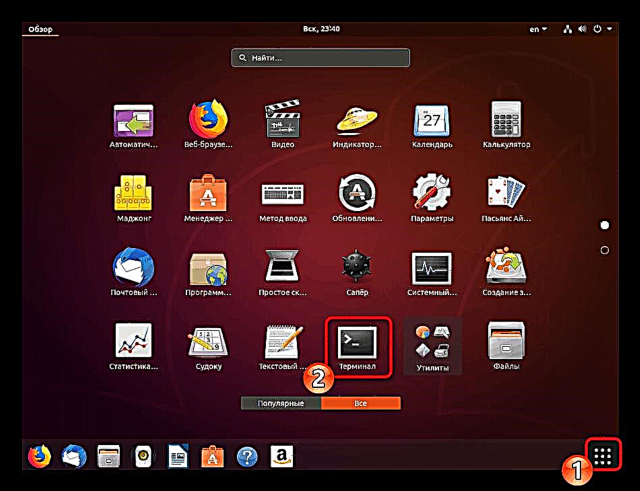

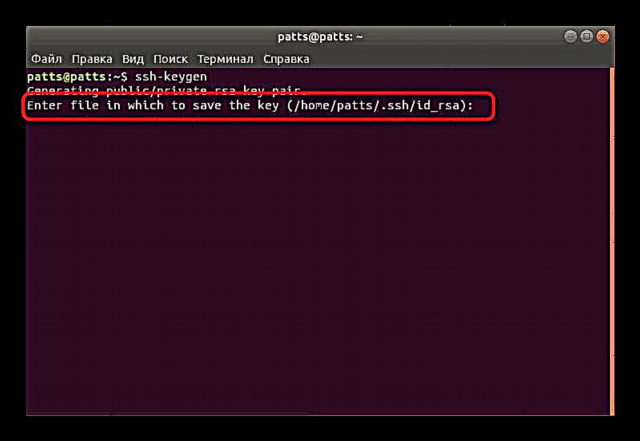

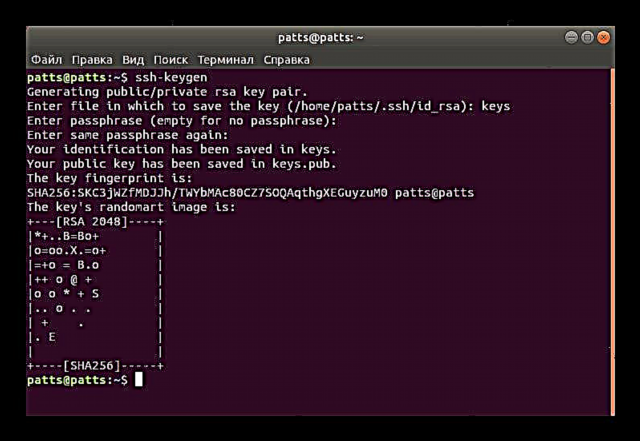
இப்போது உருவாக்கப்பட்ட ஒரு ஜோடி விசைகள் உள்ளன - ரகசியம் மற்றும் பொது, இது கணினிகளுக்கு இடையிலான கூடுதல் இணைப்பிற்கு பயன்படுத்தப்படும். SSH அங்கீகாரம் வெற்றிபெற நீங்கள் சேவையகத்தில் விசையை மட்டுமே வைக்க வேண்டும்.
பொது விசையை சேவையகத்தில் நகலெடுக்கவும்
விசைகளை நகலெடுக்க மூன்று முறைகள் உள்ளன. அவை ஒவ்வொன்றும் பல்வேறு சூழ்நிலைகளில் மிகவும் உகந்ததாக இருக்கும், எடுத்துக்காட்டாக, முறைகளில் ஒன்று வேலை செய்யாது அல்லது ஒரு குறிப்பிட்ட பயனருக்குப் பொருந்தாது. மூன்று விருப்பங்களையும் பரிசீலிக்க பரிந்துரைக்கிறோம், எளிமையான மற்றும் மிகவும் பயனுள்ளதாக தொடங்கி.
விருப்பம் 1: ssh-copy-id கட்டளை
அணிssh-copy-idஇது இயக்க முறைமையில் கட்டமைக்கப்பட்டுள்ளது, எனவே இதை இயக்க கூடுதல் கூறுகளை நிறுவ வேண்டிய அவசியமில்லை. ஒரு விசையை நகலெடுக்க எளிய தொடரியல் பின்பற்றவும். இல் "முனையம்" நுழைய வேண்டும்ssh-copy-id பயனர்பெயர் @ remote_hostஎங்கே பயனர்பெயர் @ remote_host தொலை கணினியின் பெயர்.
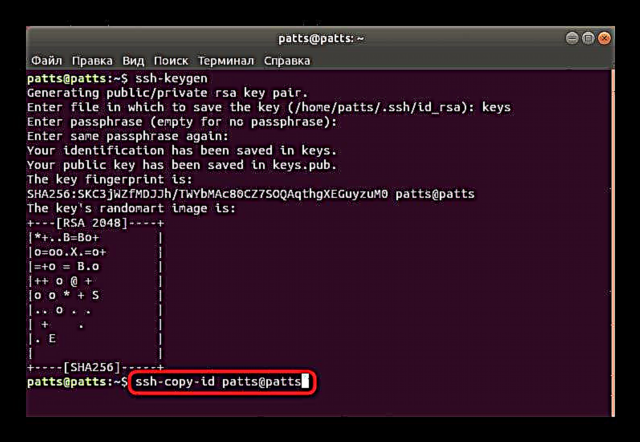
முதல் முறையாக நீங்கள் இணைக்கும்போது, அறிவிப்பு உரையைப் பெறுவீர்கள்:
ஹோஸ்ட் '203.0.113.1 (203.0.113.1)' இன் நம்பகத்தன்மையை நிறுவ முடியாது.
ECDSA விசை கைரேகை fd: fd: d4: f9: 77: fe: 73: 84: e1: 55: 00: ad: d6: 6d: 22: fe.
தொடர்ந்து இணைக்க விரும்புகிறீர்களா (ஆம் / இல்லை)? ஆம்
நீங்கள் ஒரு விருப்பத்தை குறிப்பிட வேண்டும் ஆம் இணைப்பைத் தொடர. அதன் பிறகு, பயன்பாடு ஒரு கோப்பின் வடிவத்தில் விசையை சுயாதீனமாக தேடும்id_rsa.pubஅது முன்பு உருவாக்கப்பட்டது. வெற்றிகரமாக இருந்தால், பின்வரும் முடிவு காண்பிக்கப்படும்:
/ usr / bin / ssh-copy-id: INFO: ஏற்கனவே நிறுவப்பட்ட எதையும் வடிகட்ட, புதிய விசையுடன் (கள்) உள்நுழைய முயற்சிக்கிறது.
/ usr / bin / ssh-copy-id: INFO: 1 விசை (கள்) நிறுவப்படவே உள்ளன - உங்களிடம் இப்போது கேட்கப்பட்டால் புதிய விசைகளை நிறுவ வேண்டும்
[email protected] இன் கடவுச்சொல்:
தொலைநிலை ஹோஸ்டிலிருந்து கடவுச்சொல்லைக் குறிப்பிடவும், இதன் மூலம் பயன்பாடு அதை உள்ளிடலாம். கருவி பொது விசை கோப்பிலிருந்து தரவை நகலெடுக்கும் ~ / .ssh / id_rsa.pub, அதன் பிறகு திரையில் ஒரு செய்தி தோன்றும்:
இப்போது கணினியில் உள்நுழைய முயற்சிக்கவும்: "ssh '[email protected]'"சேர்க்கப்பட்ட விசை (களின்) எண்ணிக்கை: 1
நீங்கள் விரும்பிய விசை (கள்) மட்டுமே சேர்க்கப்பட்டுள்ளதா என்பதை சரிபார்க்கவும்.
அத்தகைய உரையின் தோற்றம் தொலை கணினியில் விசையை வெற்றிகரமாக பதிவிறக்கம் செய்தது, இப்போது இணைப்பு சிக்கல்கள் எதுவும் இருக்காது.
விருப்பம் 2: பொது விசையை SSH மூலம் நகலெடுக்கவும்
மேலே குறிப்பிட்டுள்ள பயன்பாட்டை நீங்கள் பயன்படுத்த முடியாவிட்டால், தொலைநிலை SSH சேவையகத்தில் உள்நுழைய உங்களுக்கு கடவுச்சொல் இருந்தால், நீங்கள் உங்கள் பயனர் விசையை கைமுறையாக பதிவேற்றலாம், இதன் மூலம் இணைக்கும்போது மேலும் நிலையான அங்கீகாரத்தை உறுதிசெய்கிறது. இந்த கட்டளைக்கு பயன்படுத்தப்படுகிறது பூனை, இது கோப்பிலிருந்து தரவைப் படிக்கும், பின்னர் அவை சேவையகத்திற்கு அனுப்பப்படும். நீங்கள் கன்சோலில் வரியை உள்ளிட வேண்டும்
பூனை ~ / .ssh / id_rsa.pub | ssh பயனர்பெயர் @ remote_host "mkdir -p..

ஒரு செய்தி தோன்றும் போது
ஹோஸ்ட் '203.0.113.1 (203.0.113.1)' இன் நம்பகத்தன்மையை நிறுவ முடியாது.
ECDSA விசை கைரேகை fd: fd: d4: f9: 77: fe: 73: 84: e1: 55: 00: ad: d6: 6d: 22: fe.
தொடர்ந்து இணைக்க விரும்புகிறீர்களா (ஆம் / இல்லை)? ஆம்
தொடர்ந்து இணைத்து சேவையகத்தை உள்ளிட கடவுச்சொல்லை உள்ளிடவும். அதன் பிறகு, பொது விசை தானாக உள்ளமைவு கோப்பின் இறுதியில் நகலெடுக்கப்படும். அங்கீகரிக்கப்பட்ட_கீக்கள்.
விருப்பம் 3: பொது விசையை நகலெடுக்கும் கையேடு
SSH சேவையகம் மூலம் தொலை கணினிக்கு அணுகல் இல்லை என்றால், மேலே உள்ள அனைத்து நடவடிக்கைகளும் கைமுறையாக செய்யப்படுகின்றன. இதைச் செய்ய, முதலில் கட்டளை மூலம் சேவையக கணினியில் உள்ள முக்கிய தகவல்களைக் கண்டறியவும்பூனை ~ / .ssh / id_rsa.pub.
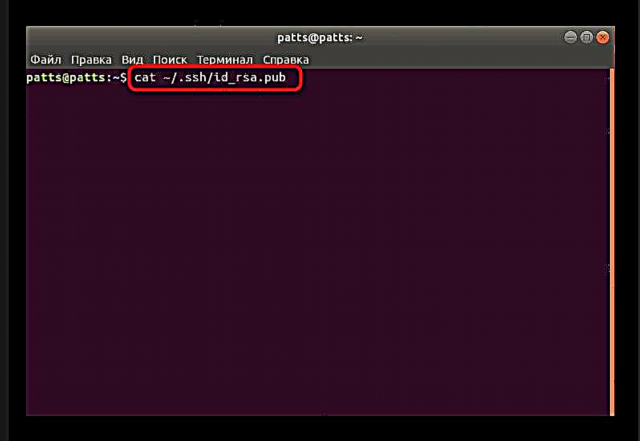
பின்வரும் வரி திரையில் காண்பிக்கப்படும்:ssh-rsa + எழுத்துக்குறி விசை == டெமோ @ சோதனை. அதன் பிறகு, தொலை சாதனத்தில் வேலைக்குச் செல்லுங்கள், அங்கு ஒரு புதிய கோப்பகத்தை உருவாக்கவும்mkdir -p ~ / .ssh. இது கூடுதலாக ஒரு கோப்பை உருவாக்குகிறதுஅங்கீகரிக்கப்பட்ட_கீக்கள். அடுத்து, நீங்கள் முன்பு கற்றுக்கொண்ட விசையை செருகவும்எதிரொலி + பொது விசை சரம் >> ~ / .ssh / அங்கீகரிக்கப்பட்ட_கீக்கள். அதன் பிறகு, கடவுச்சொற்களைப் பயன்படுத்தாமல் சேவையகத்துடன் அங்கீகரிக்க முயற்சி செய்யலாம்.
உருவாக்கப்பட்ட விசையைப் பயன்படுத்தி சேவையகத்தில் அங்கீகாரம்
முந்தைய பிரிவில், தொலைநிலை கணினி விசையை சேவையகத்திற்கு நகலெடுப்பதற்கான மூன்று முறைகளைப் பற்றி அறிந்து கொண்டீர்கள். இத்தகைய செயல்கள் கடவுச்சொல்லைப் பயன்படுத்தாமல் இணைக்க உங்களை அனுமதிக்கும். இந்த செயல்முறை கட்டளை வரி வழியாக உள்ளிடுவதன் மூலம் செய்யப்படுகிறதுshh ssh பயனர்பெயர் @ remote_hostஎங்கே பயனர்பெயர் @ remote_host - விரும்பிய கணினியின் பயனர்பெயர் மற்றும் ஹோஸ்ட். முதல் முறையாக நீங்கள் இணைக்கும்போது, அறிமுகமில்லாத இணைப்பு குறித்து உங்களுக்கு அறிவிக்கப்படும், மேலும் தேர்ந்தெடுப்பதன் மூலம் தொடரலாம் ஆம்.

முக்கிய ஜோடியை உருவாக்கும் போது கடவுச்சொல் எதுவும் குறிப்பிடப்படவில்லை என்றால் இணைப்பு தானாகவே நிகழும். இல்லையெனில், SSH உடன் தொடர்ந்து பணியாற்ற நீங்கள் முதலில் அதை உள்ளிட வேண்டும்.
கடவுச்சொல் அங்கீகாரத்தை முடக்குகிறது
கடவுச்சொல்லைப் பயன்படுத்தாமல் சேவையகத்திற்குள் நுழைய முடிந்தால், முக்கிய நகலெடுப்பின் வெற்றிகரமான உள்ளமைவு சூழ்நிலையில் கருதப்படுகிறது. இருப்பினும், இந்த வழியில் அங்கீகரிக்கும் திறன் தாக்குதல் செய்பவர்களுக்கு கடவுச்சொல் கிராக்கிங் கருவிகளைப் பயன்படுத்தவும் பாதுகாப்பான இணைப்பைப் பிடிக்கவும் அனுமதிக்கிறது. SSH உள்ளமைவு கோப்பில் கடவுச்சொல் உள்ளீட்டை முழுமையாக முடக்குவதன் மூலம் இதுபோன்ற நிகழ்வுகளிலிருந்து உங்களைப் பாதுகாத்துக் கொள்ள முடியும். இதற்கு இது தேவைப்படும்:
- இல் "முனையம்" கட்டளையைப் பயன்படுத்தி எடிட்டர் மூலம் உள்ளமைவு கோப்பைத் திறக்கவும்
sudo gedit / etc / ssh / sshd_config. - வரியைக் கண்டறியவும் "கடவுச்சொல் அங்கீகாரம்" அடையாளத்தை அகற்றவும் # ஆரம்பத்தில் அளவுருவைத் தணிக்க.
- மதிப்பை மாற்றவும் இல்லை தற்போதைய உள்ளமைவைச் சேமிக்கவும்.
- எடிட்டரை மூடி சேவையகத்தை மறுதொடக்கம் செய்யுங்கள்
sudo systemctl மறுதொடக்கம் ssh.




கடவுச்சொல் அங்கீகாரம் முடக்கப்படும், மேலும் RSA வழிமுறையுடன் இதற்காக சிறப்பாக உருவாக்கப்பட்ட விசைகளைப் பயன்படுத்தி மட்டுமே சேவையகத்தில் நுழைய முடியும்.
நிலையான ஃபயர்வாலை உள்ளமைக்கவும்
உபுண்டுவில், இயல்புநிலை ஃபயர்வால் சிக்கலற்ற ஃபயர்வால் (யுஎஃப்டபிள்யூ) ஆகும். தேர்ந்தெடுக்கப்பட்ட சேவைகளுக்கான இணைப்புகளை அனுமதிக்க இது உங்களை அனுமதிக்கிறது. ஒவ்வொரு பயன்பாடும் இந்த கருவியில் அதன் சொந்த சுயவிவரத்தை உருவாக்குகிறது, மேலும் UFW அவற்றை நிர்வகிக்கிறது, இணைப்புகளை அனுமதிக்கிறது அல்லது முடக்குகிறது. ஒரு SSH சுயவிவரத்தை பட்டியலில் சேர்ப்பதன் மூலம் அமைப்பது பின்வருமாறு:
- கட்டளை மூலம் ஃபயர்வால் சுயவிவரங்களின் பட்டியலைத் திறக்கவும்
sudo ufw பயன்பாட்டு பட்டியல். - தகவலைக் காண்பிக்க உங்கள் கணக்கு கடவுச்சொல்லை உள்ளிடவும்.
- கிடைக்கக்கூடிய பயன்பாடுகளின் பட்டியலை நீங்கள் காண்பீர்கள், அவற்றில் OpenSSH இருக்க வேண்டும்.
- இப்போது நீங்கள் SSH மூலம் இணைப்புகளை அனுமதிக்க வேண்டும். இதைச் செய்ய, அதைப் பயன்படுத்தி அனுமதிக்கப்பட்ட சுயவிவரங்களின் பட்டியலில் சேர்க்கவும்
sudo ufw OpenSSH ஐ அனுமதிக்கிறது. - விதிகளைப் புதுப்பிப்பதன் மூலம் ஃபயர்வாலை இயக்கவும்,
sudo ufw இயக்கு. - இணைப்புகள் அனுமதிக்கப்படுவதை உறுதிப்படுத்த, நீங்கள் பரிந்துரைக்க வேண்டும்
sudo ufw நிலை, அதன் பிறகு நீங்கள் பிணைய நிலையைப் பார்ப்பீர்கள்.

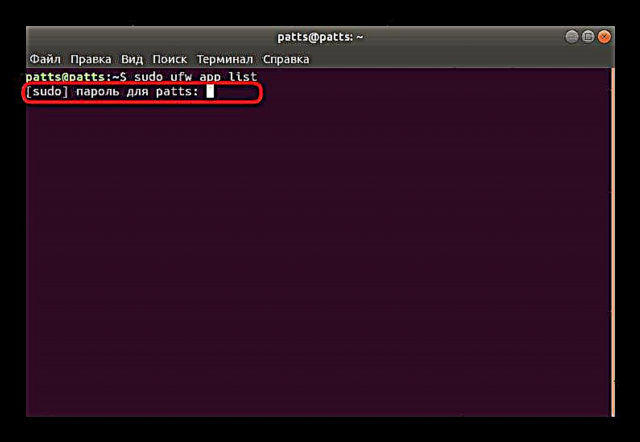



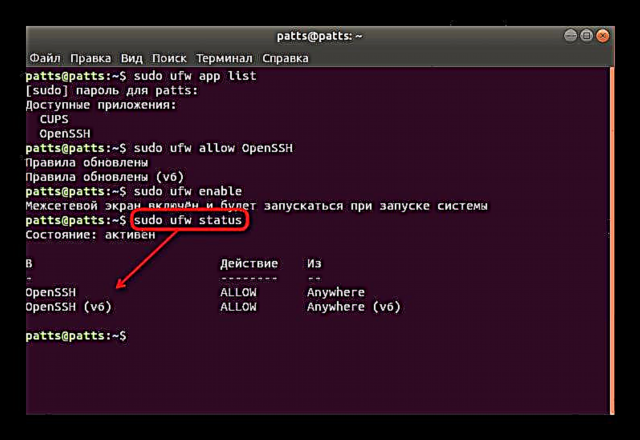
இது உபுண்டுவில் எங்கள் SSH உள்ளமைவு வழிமுறைகளை நிறைவு செய்கிறது. உள்ளமைவு கோப்பு மற்றும் பிற அளவுருக்களின் மேலும் அமைப்புகள் ஒவ்வொரு பயனரால் அவரது கோரிக்கைகளின் கீழ் தனிப்பட்ட முறையில் மேற்கொள்ளப்படுகின்றன. நெறிமுறையின் அதிகாரப்பூர்வ ஆவணத்தில் SSH இன் அனைத்து கூறுகளின் செயலையும் நீங்கள் அறிந்து கொள்ளலாம்.











